GIFとは?メリットとデメリット、GIFの作り方を紹介
GIFとは、短いアニメーションを表現できる画像フォーマットです。アニメを表示できて、インターネットで人気を集めます。この記事では、GIFの概念と、そのメリットとデメリットについて説明します。また、パソコンとスマホでGIFを作成する方法について紹介します。GIFを作成したい方は、ぜひ本記事を参考してください。
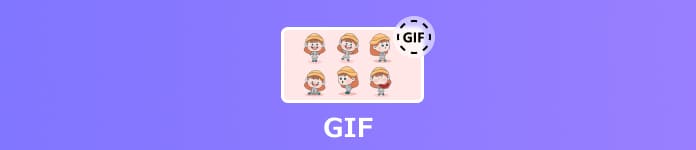
GIF
GIFとは?
GIFとは、Graphics Interchange Formatの略語で、画像をアニメーション化するための画像ファイルフォーマットです。GIFファイルは、複数の画像フレームを一つのファイルに格納し、これらのフレームを順番に表示することで、アニメーションを作成します。また、GIFは静止画像として保存できます。
GIFは256色までの色をサポートし、透明な背景を持つことができるため、多くの場面で便利に利用されています。例えば、シンプルなアニメーション、ロゴの動き、バナー広告、ウェブサイト上の小さなアニメーションなどで広く使用されています。特にウェブページ上でのGIFアニメーションは、動画フォーマットよりも軽量で簡単に共有できるため、非常に人気があります。でも、カラーパレットの制約のため、高品質な写真やアニメを保存する場合、GIFは適していません。
GIFのメリットとデメリット
GIFのメリット
ステップ 1アニメーションを表示できる
GIFは複数の画像を一つのファイルに格納することができて、シンプルなアニメーションを表示できます。JPG、PNGなどの静止画像より、GIFは、動画のような要素を表現できます。
ステップ 2動画ファイルより小さいサイズ
GIFは最大256色のカラーパレットを使用するため、動画ファイルより小さなファイルサイズで動画を保存できます。簡単な動画を保存する場合、GIFの方が優位にあります。また、インターネットで、動画よりGIFを使って、ウェブページの読み込み時間を短縮し、帯域幅を節約するのに役立ちます。
ステップ 3高い互換性
GIFはほとんどのウェブブラウザや画像ビューアーでサポートされており、ほとんどのデバイスとプラットフォームで問題なく表示できます。これは、ウェブ上で広く共有されるメディア形式として非常に役立ちます。
GIFのデメリット
ステップ 1制限された色数と品質
GIFは最大256色のカラーパレットを持つため、高品質のカラー写真や動画には適していません。特に複雑な画像、動画を表示するとき、色数の制約によって、画像の品質を低下させる可能性があります。
ステップ 2新しいアニメを表示できるフォーマットの存在
今では、GIFの代わりにアニメーションを表示できる高品質なフォーマット、WebP、APNGなど形式が登場しました。これらの画像フォーマットは、より高品質なコンテンツを提供しながら、ファイルサイズを最適化するのに適しているため、一部の状況ではGIFよりも優れていることがあります。
パソコンで簡単にGIFを作成する方法
Aiseesoft 動画変換 究極は、専門的なGIF作成ソフトです。ソフトは、さまざまな動画形式を対応できるので、簡単にMP4をGIFに変換、WebMをGIFに変換することができます。そして、「画像をGIFに変換」という機能があって、複数の画像ファイルを追加して、画像ファイルをGIFに作成できます。また、GIF圧縮、動画圧縮、音声圧縮など機能も備えています。これから、パソコンでAiseesoft 動画変換 究極を使って、GIFを作成する方法を紹介します。
ステップ 1ソフトを無料ダウンロード
まず、下記の無料ダウンロードボタンをクリックして、Aiseesoft 動画変換 究極をダウンロードします。
ステップ 2GIF作成機能を選択、ファイルを追加
ソフトを立ち上げて、メニュー欄で「ツールボックス」を選択します。そして、「GIF作成」機能を選択します。ニーズに応じて、画面中心にある「動画をGIFに変換」「画像をGIFに変換」ボタンを選択します。そして、動画や、複数の画像ファイルを追加して、GIFを作成します。ここでは、動画をGIFに変換する方法を例として、紹介します。
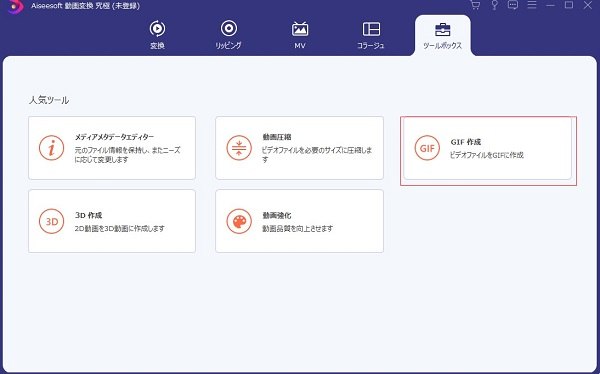
「GIF作成」を選択
ステップ 3GIFを作成
動画ファイルを追加した後、「編集」ボタンをクリックして、動画を回転、クロップ、フィルター、ウォーターマークと字幕を追加することが可能です。「カット」ボタンをクリックして、簡単に動画ファイルをカットできます。そして、「出力サイズ」と「フレームレート」で、GIFのサイズとフレームレートを設定できます。設定が完了したあと、「GIF生成」ボタンをクリックして、GIFを作成できます。
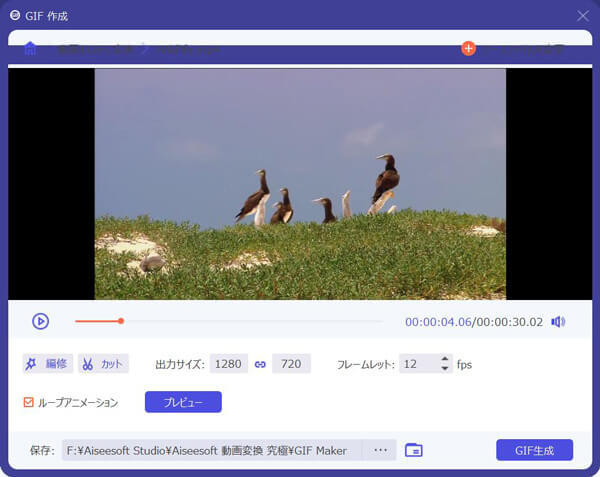
GIFを作成
スマホでGIFを作成できる方法
GIFメーカーは、スマホで便利なGIF作成アプリです。アプリは、スマホで静止画像や動画からGIFアニメに作成することができます。また、GIFを動画に変換することもできます。
ステップ 1GIF作成機能を選択
アプリを立ち上げて、ホームページで「画像→GIF」「動画→GIF」「カメラ→GIF」など機能があります。ニーズによって、GIF作成の方法を選択します。こちらは、「動画→GIF」機能を例として、説明します。
ステップ 2ファイルを追加
まず、「動画→GIF」機能を選択します。そして、新しいウィンドウで動画ファイルを選択します。
ステップ 3GIFを作成
「トリミング」で、動画の開始、終了時間を設定できます。設定が完了したあと、右上にある「√」ボタンをクリックします。そして「編集」で、GIF画像の再生速度、再生方向、色彩、彩度を設定できます。右上にある「√」ボタンをクリックして、GIFファイルのサイズ、解像度、画質を設定できます。そして、「OK」ボタンをクリックして、GIFを作成できます。

GIFメーカー
よくある質問(FAQ)
質問 1:動画とGIFの違いは?
答え 1:動画とGIFの一番大きな違いは、GIFは音声を保存できないことです。また、GIFは、256色まで表現できますので、普通には動画ファイルより、GIFの画質が落ちます。
質問 2:GIFにする理由は?
答え 2:デザインの領域では、透明なロゴや簡単な動きをつけるアイコンを作成するためにGIFを活用できます。また、サイトで動画ファイルを使うより、動画をGIFに変換するには、サイズを小さくになります。これで、デバイスの容量を圧迫することなく、ページの読み込み速度を向上させることができます。GIFを使うことは、サイトの読み込み速度を上げたり、ページの内容を改善したりすることには役立ちます。
質問 3:面白いGIFを探す方法は?
答え 3:チャットで面白いGIFを使う場合は、インターネットでGIFサイトを検索するといいでしょう。また、各掲示板やSNSにも面白いGIFをまとめた投稿があります。GIF投稿と関連のあるハッシュタグやコミュニティをフォローして、面白いGIFを簡単に探すことができます。
質問 4:フリーなGIF画像ダウンロードサイトは?
答え 4:無料でGIFをダウンロードできる画像サイトは、「Pixabay」「モーションエレメンツ」「カツのGIFアニメ」があります。これらのサイトでは、商用可能なGIFを無料でダウンロードできます。
質問 5:GIFを変換できるツールは?
答え 5:Aiseesoft フリー 画像変換は、完全無料に30種類以上の画像をGIF、PNG、JPG、TIFFなどのフォーマットに変換できます。また、GIFをそれらの画像を変換することもできます。数クリックだけで、簡単にGIFを変換できます。初心者でも簡単にこのツールを使います。
まとめ
以上は、GIFを中心に、そのメリットとデメリットを説明しました。また、パソコンとスマホで簡単にGIFを作成する方法も紹介しました。その中、Aiseesoft 動画変換 究極というGIF作成ソフトを使って、GIFを作成する方法が一番おすすめです。ご参考になれば幸いです。